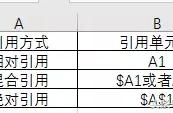其实,也可以在A2单元格中输入公式“=ROW()-1”,然后向下填充,通过当前行号得到左表头,同理,也可以在B1单元格中输入公式“=COLUMN()-1”,然后向下填充,通过当前列号得到上表头。
3.在B2单元格中输入公式“=IF(B$1>$A2,"",B$1&"×"&$A2&"="&B$1*$A2)”,并向下、向右填充公式到J10单元格。这里用了一个简单的IF公式进行判断,当B1单元格值大于A2单元格值时,返回空值,否则返回用“&”连接符连接的数据。

方法②
1.与方法一中步骤1、2一致。
2.选中B2单元格,在“开始”选项卡的“样式”组中单击“条件格式”按钮,选择“新建规则”项。在“新建格式规则”对话框中,选择规则类型为“使用公式确定要设置格式的单元格”,设置“公式”为“=$A2”,将字体格式设置为“白色”。

3.在B2单元格输入公式“=B$1&"×"&$A2&"="&B$1*$A2”,然后用填充柄将B2单元格的公式和条件格式向下、向右填充到B2:J10区域,就会得到九九乘法表。这里用到了绝对引用和相对引用的知识,不熟悉的小伙伴可以回顾下往期教程《Excel教程:绝对引用混合引用,一定要懂!》。

因为在B2单元格的条件格式中使用了混合引用,所以当把条件格式填充到B2:J10区域后,如果第一列n行的值小于第1行n列的值,则将单元格中的内容设置为“白色”,使其与默认背景颜色相同,达到隐藏的效果,以保证B2:J10区域的上三角不被显示出来。
方法③
无需输入上表头和左表头,也可以制作九九乘法表,具体步骤如下:
1.在B7单元格中输入公式:
“=IF(COLUMN(A1)>ROW(A1),"",COLUMN(A1)&"×"&ROW(A1)&"="&ROW(A1)*COLUMN(A1))”,向下、向右填充公式至J15单元格。